Asus A8R-MVP Technical Information
Browse online or download Technical Information for Motherboards Asus A8R-MVP. Asus A8R-MVP System information User Manual
- Page / 149
- Table of contents
- BOOKMARKS
- Motherboard 1
- 初版 第1刷 2
- 2006年1月 2
- Chapter 1: 製品の概要 3
- Chapter 2: ハードウェア 3
- Chapter 3: 電源をオンにする 4
- Chapter 4: BIOS セットアップ 4
- Chapter 5: ソフトウェア 5
- Chapter 6: ATI 6
- MVP 技術サポート 6
- 電気の取り扱い 8
- このマニュアルについて 9
- このマニュアルの表記について 10
- A8R-MVP 仕様一覧 11
- マザーボードの機能とサポートする新機能 13
- についての説明。 13
- Chapter 1 14
- 1.1 ようこそ 15
- 1.2 パッケージの内容 15
- 1.3.1 製品の特長 16
- Serial ATA I/II 技術 17
- SATA RAID 17
- Gigabit LAN 17
- IEEE 1394a 対応 17
- USB 2.0 17
- 1.3.3 ASUSの革新技術 18
- ASUS MyLogo™ 19
- ASUS EZ Flash BIOS 19
- Chapter 1: 製品の概要 20
- システムの組み立てにおける、ハード 21
- ウェアのセットアップ手順について。ま 21
- た、マザーボードのジャンパやコネク 21
- タに関する説明。 21
- Chapter 2 22
- 2.1 始める前に 23
- 2.2 マザーボードの概要 24
- 2.2.3 マザーボードのレイアウト 25
- 2.2.4 レイアウトの内容 26
- 2.3 CPU 27
- Chapter 2: ハードウェア 28
- CPU ヒートシンク 29
- Rotation 31
- 2.4 システムメモリ 32
- 2.4.2 メモリ構成 33
- MT8VDDT3264AG-40BCB 34
- MT16VDDT6464AG-40BCB 34
- メモリサポート 34
- 2.4.4 DDR メモリを取り外す 35
- 2.4.3 メモリを取り付ける 35
- 2.5 拡張スロット 36
- 割り込み割り当て 37
- 2.5.4 PCI スロット 38
- 2.5.5 PCI Express x1 38
- 2.5.6 PCI Express x16 スロット×2 38
- PCI Express x16 スロットの設定 39
- Normal Clear RTC 40
- (Default) 40
- スピード 41
- ACT/LINK 41
- オーディオ構成表 42
- 注意: フッロピーケーブルの赤いマークと 43
- PIN 1の向きを合わせてください。 43
- Serial ATA ハードディスクドライブ接続 45
- Legacy AC 97 49
- PLED SPEAKER 50
- 電源をオンにする 51
- 3.1 初めて起動する 53
- 3.2 コンピュータの電源をオフにする 54
- BIOS のセットアップ 55
- 4.1 BIOS 管理更新 57
- インターネットを通してBIOSを更新する 58
- BIOSファイルからBIOSを更新する 59
- 4.1.2 ブートフロッピーディスクを作成する 60
- 4.1.3 ASUS EZ Flash 61
- 4.1.4 AFUDOS 62
- BIOSファイルを更新する 63
- を再起動してください。 64
- 4.1.5 ASUS CrashFree BIOS 2 65
- フロッピーディスクからBIOSを復元する 66
- 4.2 BIOS 設定プログラム 67
- 4.2.2 メニューバー 68
- 4.2.3 ナビゲーションキー 68
- 4.2.1 BIOSメニュー画面 68
- 4.3 メインメニュー 70
- Type [Auto] 71
- LBA/Large Mode [Auto] 71
- 4.3.5 Storage Configuration 72
- 4.3.6 System Information 73
- 4.4 拡張メニュー 74
- 4.4.2 CPU の設定 77
- メモリタイミング設定 78
- ASUS A8R-MVP 4-23 79
- み表示されます。 79
- ECC Configuration 80
- 4.4.3 チップセット 81
- 4.4.4 オンボードデバイス設定構成 82
- Onboard Game Port [Enabled] 83
- Onboard MIDI Port [330] 83
- 4.4.5 PCI PnP 84
- 4.4.7 USB 設定 85
- 4.4.6 LAN Cable Status 85
- USB Controller [USB1.1+2.0] 86
- Legacy USB Support [Auto] 86
- BIOS EHCI Hand-off [Enabled] 86
- 4.5 電源メニュー 87
- 4.5.5 APM の設定 88
- 4.5.6 ハードウェアモニタ 90
- ASUS A8R-MVP 4-35 91
- のみ表示されます。 91
- 4.6 ブートメニュー 92
- 4.6.1 ブートデバイスの優先順位 93
- 4.6.2 ブート設定 94
- 4.6.3 セキュリティ 95
- Change User Password 96
- 4.7 終了メニュー 97
- Exit & Discard Changes 98
- Discard Changes 98
- Load Setup Defaults 98
- Exit & Save Changes 98
- ASUS A8R-MVP 4-43 99
- 1. Introduction 100
- 5.1 OS をインストールする 102
- 5.2 サポート CD 情報 102
- 5.2.2 ドライバメニュー 103
- 5.2.3 ユーティリティメニュー 104
- 5.2.4 Make Disk menu 105
- 5.2.5 マニュアルメニュー 106
- 5.2.7 その他の情報 107
- 5.2.6 コンタクトインフォメーション 107
- テクニカルサポートフォーム 108
- CDをブラウズする 108
- 5.3 ソフトウェア情報 109
- ASUS A8R-MVP 110
- 5.3.2 AI Net 2 111
- Virtual Cable Tester™ を使う 111
- 5.3.3 ASUS PC Probe II 112
- Preferences 113
- ハードウェアモニタパネル 114
- WMI ブラウザ 115
- DMI ブラウザ 115
- PCI ブラウザ 116
- PC Probe II 設定 117
- 2000/XP 118
- Cool n Quiet!™ ソフトウェアを起動する 119
- 5.3.5 SoundMAX 120
- High Definition Audio 120
- Audio Setup Wizard 121
- Jack configuration 122
- Adjust speaker volume 122
- Adjust microphone volume 122
- Audio preferences 123
- General options 123
- Listening Environment options 123
- Microphone options 124
- 5.4 RAID 125
- 5.4.1 ハードディスクを取り付ける 126
- 5.4.2 ULI 126
- Chapter 5: ソフトウェア 127
- RAID 0 を設定する 128
- RAID 1 を設定する 129
- JBOD を設定する 130
- RAID 0+1 を設定する 130
- Stripe Sizeを設定する 131
- RAID を削除する 132
- 全ての RAID を削除する 132
- RAID アレイを再設定する 133
- RAID 5 を設定する 133
- 1) Make ULi RAID Driver Disk 134
- 2) Format Floppy Disk 134
- 3) FreeDOS command prompt 134
- Please choose 1 ~ 3:_ 134
- を有効にする CrossFire™ ビデオカードの 136
- 他のビデオカードドライバをアンインストール 138
- 6.2 ハードウェアを取り付ける 139
- ザーガイドをお読みください。 140
- Chapter 6: ATI 141
- 6.3 ソフトウェア情報 143
- ASUS A8R-MVP 6-11 148
- 報を確認することができます。 149
Summary of Contents
MotherboardA8R-MVP
xこのマニュアルの表記について本製品を正しくお取り扱い頂くために以下の表記を参考にしてください。 危険/警告:本製品を取り扱う上で、人体への危険を避けるための情報です。 注意:本製品を取り扱う上で、コンポーネントへの損害を避けるための 情報です。 注記:本製品を取り扱う上
1. Introduction5ソフトウェアサポートCDのコンテンツ
5.1 OS をインストールする ... 5-15.2 サポート CD 情報 ...
ASUS A8R-MVP5-1Autorun が有効になっていない場合は、サポートCD の BINフォルダから ASSETUP.EXE を探してください。ASSETUP.EXE をダブルクリックすれば、ドライバメニューが表示されます。クリックしてインストールします5.1 OS をインストールするこ
5-2Chapter 5: ソフトウェア5.2.2 ドライバメニュードライバメニューには、インストールが可能なドライバが表示されます。必要なドライバを上から順番にインストールしてご利用ください。AMD Cool n Quiet DriverAMD Cool n Quiet ドライバをインス
ASUS A8R-MVP5-35.2.3 ユーティリティメニューマザーボードで使用できるアプリケーションやユーティリティをインストールします。Marvell Yukon VCT ApplicationVCT(Virtual Cable Tester) はLANケーブルの異常を報告するケーブル診断ア
5-4Chapter 5: ソフトウェアAdobe Acrobat Reader V7.0PDF(Portable Document Format)ファイルの閲覧、プリントができるAdobe® Acrobat® Reader V7.0 をインストールします。Microsoft DirectX 9.0
ASUS A8R-MVP5-55.2.5 マニュアルメニューサードパーティ製のコンポーネント、または各アプリケーションのユーザーマニュアルを見ることができます。ほとんどのマニュアルファイルは PDF になっています。PDFファイルを見るには、UtilitiesタブのAdobe® Acrobat®
5-6Chapter 5: ソフトウェア5.2.7 その他の情報画面右上のアイコン。マザーボード、サポートCDの内容に関する追加情報です。マザーボード情報マザーボードの全般仕様を表示。5.2.6 コンタクトインフォメーションASUS コンタクトインフォメーション。また、このマニュアルの表紙裏にも
ASUS A8R-MVP5-7テクニカルサポートフォームTechnical Support Request Form を表示。テクニカルサポートをご依頼の際に記入してください。ファイルリストサポート CD のコンテンツを表示。(テキスト形式)CDをブラウズするサポート CD のコンテンツを表示。(グ
5-8Chapter 5: ソフトウェア5.3 ソフトウェア情報サポートCD のほとんどのアプリケーションはウィザードを使って簡単にインストールをすることができます。詳細はオンラインヘルプまたはアプリケーションのReadmeファイルをご参照ください。5.3.1 ASUS MyLogo™ASUS
xiA8R-MVP 仕様一覧CPU チップセットシステムバスメモリ 拡張スロット CrossFire™記憶装置 AI オーディオ LANIEEE 1394a USB BIOS ASUS独自機能(次のページに続く)Socket 939(AMD Athlon™ 6
ASUS A8R-MVP5-99. 画面が ASUS 更新ユーティリティに戻ったら、オリジナルのBIOSをフラッシュして新しい起動ロゴをロードします。10. BIOSを更新した後、コンピュータを再起動すると、POST中に新しい起動ロゴが表示されます。8. Ratio boxの 値を選択し、画像
5-10Chapter 5: ソフトウェア3. 「Run」ボタンをクリックして、ケーブルテストを実行します。5.3.2 AI Net 2Marvell® Virtual Cable TesterTM (VCT) はケーブル診断ユーティリティで、TDRテクノロジを使用して、LANケーブル障害とショ
ASUS A8R-MVP5-115.3.3 ASUS PC Probe IIPC Probe II は、重要なコンピュータのコンポーネントをモニタし、問題が検出されると警告するユーティリティです。ファン回転数、CPU温度システム電圧を中心にモニタします。PC Probe II はソフトウェアベース
5-12Chapter 5: ソフトウェアボタン 機能 設定画面を開く レポート画面を開く Desktop Management Interface 画面を開く Peripheral Component Interconnect 画面を開く Windows Management Inst
ASUS A8R-MVP5-13ハードウェアモニタパネルファン回転数、CPU 温度、電圧などのシステムセンサーの現在値を表示します。ハードウェアモニタパネルには2種類ディスプレイモードがあります:6角形 (大)と長方形 (小)です。Preference で「Enable Monitoring Pan
5-14Chapter 5: ソフトウェア警告センサーモニタコンポーネントの値が基準値を上回ったり、下回ったりすると赤色になります。6角形(大)長方形(小)WMI ブラウザ をクリックして、WMI (Windows Management Instrumentation)ブラウザを表示します。様々な、
ASUS A8R-MVP5-15PCI ブラウザ をクリックして、PCI (Peripheral Component Interconnect) ブラウザを表示します。システム上のPCI デバイス情報を表示します。PCI Information の(+)をクリックして情報を表示させます。UsageC
5-16Chapter 5: ソフトウェアMemory物理メモリの使用率を表示します。円グラフのブルーの部分は使用領域、ピンクの部分は空き領域です。PC Probe II 設定をクリックしてセンサーの基本値を確認、調節します。Config には2つのタブがあります:Sensor/Threshold と
ASUS A8R-MVP5-175.3.4 Cool n Quiet™ Technology本製品は、CPU 速度、電圧、電力をCPU のパフォーマンスに合わせて調節する AMD Cool n Quiet!™ Technology を搭載しています。Cool n Quiet!™ Tec
5-18Chapter 5: ソフトウェアCool n Quiet!™ ソフトウェアを起動するリアルタイムで CPU 周波数や電圧を確認することができる Cool n Quiet!™ は 、サポート CD からご利用になれます。Cool n Quiet!™ を起動する1. Window
xiiASUS PEG Link AI Overclocking (知的 CPU 周波数チューナ) Precision Tweaker: - vDIMM: 8-step DRAM 電圧コントロール - vCore: CPU電圧を 0.025 インクレメントで調節可能 - Stepl
ASUS A8R-MVP5-195.3.5 SoundMAX® High Definition AudioADI AD1986 HD Audio CODEC は、AudioESP™ ソフトウェア採用のSoundMAX® オーディオを通して6チャンネルオーディオを提供し、PCで最高のオーディオをお楽し
5-20Chapter 5: ソフトウェアタスクバーの SoundMAX® アイコンをダブルクリックして、 SoundMAX® コントロールパネルを表示させます。Audio Setup WizardSoundMAX® コントロールパネルの アイコンをクリックすると、簡単にオーディオ設定が行え
ASUS A8R-MVP5-21Jack configurationコンピュータのオーディオポートを設定します。画面は、設定したオーディオデバイスによって異なります。Adjust speaker volumeスピーカの音量調整をします。 Test ボタンをクリックし、実際に音を聞いて確認します。Adj
5-22Chapter 5: ソフトウェアAudio preferences アイコンをクリックすると Preferences 画面へ移動します。この画面では様々なオーディオ設定の変更が可能です。General optionsClick the General タブをクリックして、プレイバック/レコ
ASUS A8R-MVP5-23Microphone optionsListening Environment タブをクリックし、マイク入力設定を最適化します。
5-24Chapter 5: ソフトウェア5.4 RAID 本製品は、 ULI M1575 サウスブリッジ RAID コントローラ が付属しており、Serial ATA HDD で、以下のRAID 設定が可能です。RAID 0 (データストライピング):2台の同じHDDを最適化し、パラレル方式で
ASUS A8R-MVP5-255.4.1 ハードディスクを取り付ける本製品は、Ultra DMA /133/100/66 と Serial ATA HDD をサポートします。最適なパフォーマンスのため、ディスクアレイを作成する場合は、モデル、容量が同じHDDをご使用ください。Serial ATA
5-26Chapter 5: ソフトウェア左上のMain Menu で、オペレーションを選択します。選択オプションは以下の通りです。Create RAID 0 Striping x2 for Performance : 新しくレガシー RAID を作成、またはスペアドライブを割り当てCreate R
ASUS A8R-MVP5-27RAID 0 を設定する手順1. ULI RAID BIOS セットアップユーティリティメニューから「Create RAID 0 Striping for Performance」へカーソルを移動し<Enter>を押します。2. 上下矢印キーを使って
5-28Chapter 5: ソフトウェアRAID 1 を設定する手順1. ULI RAID BIOS セットアップユーティリティメニューから「Create RAID 1 Mirroring for Reliability」へカーソルを移動し<Enter>を押します。2. 上下矢印
1製品の概要 マザーボードの機能とサポートする新機能についての説明。
ASUS A8R-MVP5-29JBOD を設定する手順1. ULI RAID BIOS セットアップユーティリティメニューから「Create JBOD for integrated capacity」へカーソルを移動し<Enter>を押します。2. 上下矢印キーを使ってドライブを
5-30Chapter 5: ソフトウェアStripe Sizeを設定する手順1. ULI RAID BIOS セットアップユーティリティメニューから「Stripe Size」 へカーソルを移動し<Enter>を押します。2. 上下矢印キーを使ってドライブを選択し、<Spac
ASUS A8R-MVP5-31RAID を削除する手順1. ULI RAID BIOS セットアップユーティリティメニューから「Delete RAID Settings & Partition」へカーソルを移動し<Enter>を押します。2. 上下矢印キーを使ってドライブ
5-32Chapter 5: ソフトウェアRAID アレイを再設定する現存の RAID Array を再設定します。手順1. ULI RAID BIOS セットアップユーティリティメニューから「Rebuild RAID Array」 へカーソルを移動し<Enter>を押します。2.
ASUS A8R-MVP5-335.5 RAID ドライバディスクを作成する Windows® 2000/XP OS をRAID に組み込まれた HDD にインストールするとき、RAID ドライバ が入ったフロッピディスクが必要になります。手順1. コンピュータを起動します。2. POST中
5-34Chapter 5: ソフトウェア
6ATI MVP (Multi-Video Processing) 技術を有効にする CrossFire™ ビデオカードの使用方法ATI® MVP 技術
ASUS A8R-MVPChapter66.1 概要 ... 6-16.2 ハードウ
ASUS A8R-MVP6-16.1 概要本製品は、マルチGPU に対応する ATI® MVP (Multi-Video Processing) 技術をサポートしています。使用条件• CrossFire™ Edition ビデオカード(マスター)• CrossFire™対応 ビデオカード (スレー
6-2Chapter 6: ATI® MVP 技術6.2 ハードウェアを取り付ける6.2.1 ビデオカードを1枚取り付ける1. ブルー のスロットに PCI Express x16 ビデオカードを取り付けます。2. 外部ケーブルの一方を、 ビデオカードに接続します。3. もう一方をモニ
ASUS A8R-MVPChapter 111.1 ようこそ ... 1-11.2 パッケージの
ASUS A8R-MVP6-3スレーブビデオカード マスタービデオカード3. CrossFire™対応 (スレーブ) ビデオカードを ブラック のスロットにしっかりと挿し込みます。6.2.2 CrossFire™ ビデオカードを取り付けるCrossFire™ システムを取り付ける前に、ATI
6-4Chapter 6: ATI® MVP 技術5. 外部ケーブルの一方をスレーブビデオカードに接続します。4. CrossFire™ Edition (マスター) ビデオカードを ブルー のスロットにしっかりと挿し込みます。
ASUS A8R-MVP6-56. 外部ケーブルのもう一方をマスタービデオカードに接続します。7. ケーブルの残りのコネクタをモニタの適切なポートに接続します。8. 電源装置から、ビデオカードに補助電源を接続します。6789. コンピュータを起動してPOST中に<Del>を押し
6-6Chapter 6: ATI® MVP 技術6.3 ソフトウェア情報6.3.1 デバイスドライバをインストールするデバイスドライバのインストールには、ビデオカードに付属のマニュアルを参照してください。ATI CrossFire™技術がサポートするOS環境は以下の通りです。 • Win
ASUS A8R-MVP6-76. 必要なコンポーネントを選択し、 「Next」をクリックします。 7. インストールが開始されます。8. インストールの進行状態が表示されます。9. ドライバファイルがコンピュータにコピーされると、Setup Complete 画面が表示され。 「Yes
6-8Chapter 6: ATI® MVP 技術6.3.2 Catalyst™ Control Center を使うCatalyst™ Control Center で、ATI ハードウェアやインストールしたソフトウェアのディスプレイ機能にアクセスすることができます。このアプリケーションを使用し
ASUS A8R-MVP 6-9Catalyst™ Control Center Dialog Box画面Catalyst™ Control Center には2 種類の画面があります。• Standard - 初心者用のウィザードのシンプルな画面• Advance - ソフトウェアの機能をアクセス
6-10Chapter 6: ATI® MVP 技術CrossFire™を有効にする1. 画面を Advance に設定します。2. Graphics Settings で、Crossfire™ をクリックします。3. CrossFire™ Settings ダイアログの「Enable Cros
ASUS A8R-MVP 6-11ProfilesCatalyst™ Control Center の Profiles タブをクリックしProfiles Manager にアクセスします。デスクトップ、ビデオ、3Dアプリケーション用に環境設定ができます。PreferencesCatalyst™ Cont
6-12Chapter 6: ATI® MVP 技術HelpCatalyst™ Control Centerの Help タブをクリックします。Online Help System、generate a Problem Reportへアクセスや、Catalyst™ Control Centerのバー
ASUS A8R-MVP1-11.1 ようこそASUS® A8R-MVP マザーボードをお買い上げいただき、ありがとうございます。このマザーボードは多くの新機能と最新の技術を提供するASUSの高品質マザーボードです。マザーボードとハードウェアデバイスの取り付けを始める前に、パッケージの中に以下のも
1-2Chapter 1: 製品の概要1.3 特長1.3.1 製品の特長最新のプロセッサ技術 AMD Athlon™ 64/Athlon™ 64 FX/Athlon™ 64 X2/Sempron™ プロセッサ対応の939ピンソケット、Zero Insertion Force (
ASUS A8R-MVP1-3Serial ATA I/II 技術 Serial ATA インターフェースと ULI M1575 サウスブリッジを介し、Serial ATA II 3 Gb/s 技術に対応。Serial ATA II 3 Gb/s 仕様を採用し、現行のSerial ATA 製品のバン
1-4Chapter 1: 製品の概要1.3.3 ASUSの革新技術 AI NET2 BIOS ベースの診断ツールで、イーサネットケーブルの障害とショートを検出して報告します。このユーティリティを使用すると、LAN (RJ-45)ポートに接続されたイーサネットケーブルの状態を簡単にモニタできます。
ASUS A8R-MVP1-5ASUS MyLogo™ この機能を使用すると、自分で選んだブートロゴを表示することができます。 (詳細 5-8 参照)C.P.R. (CPU Parameter Recall) オーバークロックが原因でシステムがハングアップした際、自動で BIOS 設定をデフォルト
iiCopyright© 2006 ASUSTeK Computer Inc. All Rights Reserved.バックアップの目的で利用する場合を除き、本書に記載されているハードウェア・ソフトウェアを含む、全ての内容は、ASUSTeK Computer Inc. (ASUS)の文書による許可
1-6Chapter 1: 製品の概要
2ハードウェアシステムの組み立てにおける、ハードウェアのセットアップ手順について。また、マザーボードのジャンパやコネクタに関する説明。
ASUS A8R-MVPChapter 222.1 始める前に ... 2-12.2 マザーボードの概要
ASUS A8R-MVP 2-1オンボードLEDスタンバイ LED が搭載されおり、電力が供給されている間は緑のLEDが点灯します。マザーボードに各パーツを取り付けたり、取り外したりする際は、オンボードLEDを確認し、点灯している場合は、システムをOFFにし、電源ケーブルを抜いてください。下のイラス
2-2Chapter 2: ハードウェアA8R-MVP®2.2 マザーボードの概要マザーボードを取り付ける前に、ケースの構成を調べて、マザーボードがケースにフィットすることを確認してください。 マザーボードの取り付け、取り外しを行う前に、必ず電源コードを抜いてください。感電、故障の原因となります。
ASUS A8R-MVP 2-32.2.3 マザーボードのレイアウトPRI_IDEPANELA8R-MVP®CR2032 3VLithium CellCMOS PowerCD AUX4MbitBIOSAAFPATX12VCLRTCEATXPWRUSB56SB_PWRCHA_FAN24.5cm (9
2-4Chapter 2: ハードウェア内部コネクタ ページ1. フロッピーディスクドライブコネクタ(34-1 ピン FLOPPY) 2-212. IDE コネクタ (40-1 ピン PRI_IDE、40-1 ピン SEC_IDE) 2-213. Ser
ASUS A8R-MVP 2-52.3 CPU本マザーボードはAMD Athlon™ 64FX/AMD Athlon™ 64 /Athlon™ 64 X2 プロセッサ対応の939ピン Zero Insertion Force (ZIF) ソケットを搭載しています。128bit のデータパスにより、
2-6Chapter 2: ハードウェア3. CPU に書かれている金色の三角形がソケットとソケットの三角の部分がぴったり合うようにCPUをソケットの上に載せます。4. CPU をソケットにしっかり押します。CPU は一方向にのみぴったり合うようになっています。CPU をソケットに無理に押し込ま
ASUS A8R-MVP 2-72.3.2 CPUにヒートシンクとファンを取り付ける AMD Athlon™ 64FX/Athlon™ 64/Athlon™ 64 X2/Sempron™ プロセッサには、専用のヒートシンクとファンを使用してください。十分な散熱効果とパフォーマンスが得られませ
iiiもくじご注意 ...vii安全上の注意 ...
2-8Chapter 2: ハードウェア2. タブの一方をベースにかぶせます。3. タブのもう一方を(タブロックに近い方)ベースにはめます。音がするまで、しっかりはめてください。ヒートシンクとファンがベースにしっかりはまっていることを確認してください。はまっていないと、タブが所定の位置に固定され
ASUS A8R-MVP 2-95. CPUファンのケーブルをCPU_FANと表示されたマザーボード上のコネクタに接続します。CPUファンのケーブルを必ず接続してください。接続しないと、ハードウェアのモニタリングエラーが発生することがあります。A8R-MVP®A8R-MVP CPU fan con
2-10Chapter 2: ハードウェア2.4 システムメモリ 2.4.1 概要マザーボードには、4つの184 ピンダブルデータレート (DDR) デュアルインラインメモリスロットが搭載されています。次の図は、スロットの場所を示しています。デュアルチャンネル設定には、最高のパフォーマンスを保つ
ASUS A8R-MVP 2-112.4.2 メモリ構成 メモリは以下の構成で、256 MB、 512 MB、1 GB unbuffered ECC/non-ECC DDR メモリをメモリスロットに取り付けることができます。• Windows XP 32bit OS環境では、チップセットによるリソー
2-12Chapter 2: ハードウェアDDR (400 MHz) のQVL(推奨ベンダーリスト) サイズ ベンダー チップ No. ブランド サイド* パーツ No. A B C256 MB KINGSTON V58C2256804SA
ASUS A8R-MVP 2-132.4.4 DDR メモリを取り外す手順 1. クリップを外側に同時に押してメモリのロックを解除します。2. スロットからメモリを取り外します。2.4.3 メモリを取り付ける3. クリップが所定の場所に戻りメモリが正しく取り付けられるまで、メモリをスロット
2-14Chapter 2: ハードウェア2.5 拡張スロット 拡張カードを取り付ける場合は、このページに書かれている拡張スロットに関する説明をお読みください。2.5.1 拡張カードを取り付ける 手順1. 拡張カードを取り付ける前に、拡張カードに付属するマニュアルを読み、カードに必要なハー
ASUS A8R-MVP 2-152.5.3 割り込み割り当て 標準の割り込み割り当てIRQ 優先順位 標準機能 0 1 システムタイマー 1 2 キーボードコントローラ 2 ̶ IRQ#9にリダイレクト3 11 未使用 4 12 通信ポート(COM1)* 5 13 P
2-16Chapter 2: ハードウェア2.5.4 PCI スロットPCI スロットは LAN カード、SCSI カード、USB カード等の PCI 仕様対応のカードをサポートします。写真は LAN カードを取り付けたものです。2.5.5 PCI Express x1ネットワークカードやSCS
ASUS A8R-MVP 2-17PCI Express x16 スロットの設定 PCIEX16_1 (ブルー) スロット PCIEX16_2 (ブラック) スロット カードタイプ スピード カードタイプ スピードビデオカード* 1枚 PCIe x16 ビデオカード x16
ivもくじ2.6 ジャンパ ...2-182.7 コネクタ ...
2-18Chapter 2: ハードウェア2.6 ジャンパ1. RTC RAMのクリア(CLRTC)このジャンパは、CMOSのリアルタイムクロック(RTC) RAMをクリアするものです。CMOS RTC RAMのデータを消去することにより、日、時、およびシステム設定パラメータをクリアできます。シ
ASUS A8R-MVP 2-192.7 コネクタ2.7.1 リアパネルコネクタ1. PS/2マウスポート(グリーン):PS/2マウス用です。2. パラレルポート:この25ピンポートはパラレルプリンタやスキャナなどのデバイスを接続します。3. IEEE 1394aポート: この 6ピンポー
2-20Chapter 2: ハードウェア8. USB 2.0ポート3と4:USB 2.0デバイスを接続できます。9. USB 2.0ポート1と2:USB 2.0デバイスを接続できます。10. Serial ポート:この9ピン COM1 ポートは、ポインティングデバイスまたは他のシリアルデバイ
ASUS A8R-MVP 2-212.7.2 内部コネクタ 1. フロッピーディスクドライブコネクタ(34-1ピン FLOPPY) フロッピーディスクドライブ(FDD)ケーブル用コネクタです。ケーブルの一方をこのコネクタに挿入し、もう一方をフロッピーディスクドライブの背面に接続します。誤ってケ
2-22Chapter 2: ハードウェア3. Serial ATA コネクタ (7ピン SATA1 [レッド]、 SATA2 [レッド]、 SATA3 [ブラック]、 SATA4 [ブラック])これらのコネクタはSerial ATA HDD用のSerial ATA ケーブ
ASUS A8R-MVP 2-234. CPUコネクタ、ケースコネクタ、電源ファンコネクタ (3ピン CPU_FAN、 3ピン CHA_FAN、 3ピン PWR_FAN)ファンコネクタは12Vで 350 mA ∼ 2000 mA (最大24 W)または合計 1 A ∼ 3.48 A (最大41.7
2-24Chapter 2: ハードウェア5. USBコネクタ (10-1 ピン USB56、USB78_WFG) USB 2.0 ポート用のコネクタです。USB/GAME モジュールケーブルをこれらのコネクタに接続します。このコネクタは最大 480 Mbps の接続速度を持つ USB 2.0 仕
ASUS A8R-MVP 2-25• フル装備のシステムには、最低 400 W のATX 12 V 仕様 2.0 対応電源ユニット(またはそれ以降)を使用することをお勧めします。• 必ず4ピン ATX +12 V 電源プラグを接続してください。システムが起動しなくなります。• PCI Expres
2-26Chapter 2: ハードウェア8. IEEE 1394a ポートコネクタ (10-1 ピン IE1394_1) IEEE 1394 ポート用です。IEEE 1394 ケーブルをこのコネクタに接続します。 USB ケーブルを IEEE 1394a コネクタに接続しないでください。マ
ASUS A8R-MVP 2-2710. フロントパネルオーディオコネクタ (10-1 ピン AAFP)ケースのフロントパネルオーディオI/Oモジュール用コネクタで、HDオーディオ及びAC97オーディオをサポートしています。オーディオ I/Oモジュールケーブルの一方をこのコネクタに接続します。•
vもくじ4.4 拡張メニュー ...4-184.4.1 JumperFree Configuration ...
2-28Chapter 2: ハードウェア12. システムパネルコネクタ (20-ピン PANEL) ケースに取り付けられた複数の機能に対応します。システムパネルコネクタは簡単に接続できるように色分けされています。詳細は次の説明をご覧ください。• システム電源 LED (グリーン 3ピン PLE
3電源をオンにする電源をオンにする手順から、音声によるPOSTメッセージ、電源をオフにする手順。
ASUS A8R-MVPChapter33.1 初めて起動する ... 3-13.2 コンピュータの電源をオフにする ..
ASUS A8R-MVP 3-13.1 初めて起動する1. すべての接続が終了したら、システムケースのカバーを元に戻してください。 2. すべてのスイッチをオフにしてください。3. 電源コードをケース背面の電源コネクタに接続します。4. 電源コードをコンセントに接続します。5. 以下の順
3-2Chapter 3: 電源をオンにする3.2 コンピュータの電源をオフにする3.2.1 OS シャットダウン機能を使用するWindows® 2000をご使用の場合1. スタートボタンを押し、シャットダウンをクリックします。2. シャットダウンオプションボタンが選択されていることを確
4BIOS のセットアップBIOSセットアップメニューでのシステム設定の変更方法。BIOS パラメータの詳細。
ASUS A8R-MVPChapter44.1 BIOS管理更新 ... 4-14.2 BIOS 設定プログラム ..
ASUS A8R-MVP4-14.1 BIOS 管理更新次のユーティリティを使って、マザーボードのベーシックインプット/アウトプットシステム (BIOS)の管理更新を行います。1. ASUS Update (Windows® 環境でBIOSを更新)2. ASUS EZ Flash (システム
4-2Chapter 4: BIOS セットアップ3. 最寄りの ASUS FTPサイトを選択するか、「Auto Select」をクリックし、「Next」をクリックします。インターネットを通してBIOSを更新する手順1. スタートメニュー →プログラム→ASUS→ASUSUpdate→ASUSU
ASUS A8R-MVP4-34. ダウンロードしたい BIOS バージョンを選択し、「Next」をクリックします。5. 画面の指示に従って、更新プロセスを完了します。 ASUS Update ユーティリティはインターネットから最新版に更新できます。すべての機能を利用できるように、常に最
viもくじ5.3 ソフトウェア情報 ... 5-85.3.1 ASUS MyLogo™ ...
4-4Chapter 4: BIOS セットアップ4.1.2 ブートフロッピーディスクを作成する1. 次のいずれかの方法で、ブートフロッピーディスクを作成します。DOS 環境a. ドライブに1.44MBのフロッピーディスクを挿入します。 b. DOSプロンプトで、format A:/S を
ASUS A8R-MVP4-54.1.3 ASUS EZ FlashASUS EZ Flash は、ブートフロッピーディスクを使うことなく、BIOS を短時間で更新します。EZ Flash ユーティリティは内蔵の BIOS チップです。システム起動時の自己診断テスト(POST)中に、<Alt
4-6Chapter 4: BIOS セットアップBIOS ファイルがコピーされると、DOS プロンプトに戻ります。3. <Enter>を押します。マザーボードのBIOSファイルがフロッピーディスクにコピーされます。A:\>afudos /oOLDBIOS1.ROMAMI Fir
ASUS A8R-MVP4-72. 4.1.1で作成したブートフロッピーディスクにAFUDOSユーティリティ(afudos.exe)をコピーします。3. ブートフロッピーディスクからシステムを起動し、プロンプトで以下のように入力します。 afudos /i[filename][filename]
4-8Chapter 4: BIOS セットアップ5. BIOS の更新プロセスが完了すると、DOS プロンプトに戻ります。HDDからシステムを再起動してください。A:\>afudos /iA8R-MVP.ROMAMI Firmware Update Utility - Version 1.
ASUS A8R-MVP4-9Bad BIOS checksum. Starting BIOS recovery...Checking for floppy...4. 更新プロセスが完了したら、システムを再起動してください。Bad BIOS checksum. Starting BIOS recov
4-10Chapter 4: BIOS セットアップフロッピーディスクからBIOSを復元する手順1. 光学ドライブの CD を取り出し、システムをオンにします。2. BIOS ファイルを保存したフロッピーディスクをフロッピーディスクドライブに挿入します。3. 下のメッセージが表示され、フロッピ
ASUS A8R-MVP4-114.2 BIOS 設定プログラム本マザーボードはプログラム可能なファームウェアチップセットを搭載しており、「2.1 BIOS の更新」で説明した付属ユーティリティを使用してBIOSの更新をすることが可能です。BIOS 設定プログラムは、マザーボードを取り付けた時や、
4-12Chapter 4: BIOS セットアップ Select Screen Select ItemEnter Go to Sub ScreenTab Select FieldF1 General HelpF10 Save and ExitESC Exitv02.58
ASUS A8R-MVP4-13メインのメニューUse [ENTER], [TAB], or [SHIFT-TAB] to select a field.Use [+] or [-] to configure system time. Select Screen Select Item+- C
viiご注意Federal Communications Commission StatementThis device complies with Part 15 of the FCC Rules. Operation is subject to the following two conditi
4-14Chapter 4: BIOS セットアップ Select Screen Select ItemEnter Go to Sub ScreenTab Select FieldF1 General HelpF10 Save and ExitESC Exitv02.58
ASUS A8R-MVP4-15 Select Screen Select Item+- Change OptionF1 General HelpF10 Save and ExitESC Exitv02.58 (C)Copyright 1985-2004, America
4-16Chapter 4: BIOS セットアップ Select Screen Select Item+- Change OptionF1 General HelpF10 Save and ExitESC Exitv02.58 (C)Copyright 1985-20
ASUS A8R-MVP4-17 Select Screen Select ItemF1 General HelpF10 Save and ExitESC Exitv02.58 (C)Copyright 1985-2004, American Megatrends, Inc.
4-18Chapter 4: BIOS セットアップ Select Screen Select ItemEnter Go to Sub ScreenF1 General HelpF10 Save and ExitESC Exitv02.58 (C)Copyright 1985
ASUS A8R-MVP4-19PCIE Frequency [100]PCI Express 周波数を設定します。<+> と <-> キー、またはニューメリックキーを使って周波数を調整してください。 設定オプション:[100] [150]FID/VID Change [
4-20Chapter 4: BIOS セットアップDDR Voltage [Auto]DDR メモリ電圧を設定します。 設定オプション:[Auto] [2.65 V] [2.70 V] [2.80 V] [2.85 V] [2.90 V] [3.00 V] [3.10 V] [3.20 V]高す
ASUS A8R-MVP4-21 Select Screen Select Item+- Change OptionF1 General HelpF10 Save and ExitESC Exitv02.58 (C)Copyright 1985-2004, Americ
4-22Chapter 4: BIOS セットアップ Select Screen Select Item+- Change OptionF1 General HelpF10 Save and ExitESC Exitv02.53 (C)Copyright 1985-200
ASUS A8R-MVP 4-23MCT Timing Mode [Auto][Auto] に設定すると、MCT タイミングモードは自動的に設定されます。[Manual] に設定すると手動で設定することができます。 設定オプション:[Auto] [Manual]以下の項目は、「MCT Timing
viii安全上の注意電気の取り扱い ・ 本製品について作業を行う場合は、感電防止のため、電源コードをコンセントから抜いてから行ってください。・ 本製品に周辺機器を接続する場合は、本製品および周辺機器の電源コードをコンセントから抜いてから行ってください。可能ならば、関係するすべての機器の電源コード
4-24Chapter 4: BIOS セットアップ Select Screen Select Item+- Change OptionF1 General HelpF10 Save and ExitESC Exitv02.53 (C)Copyright 1985-200
ASUS A8R-MVP 4-25 Select Screen Select Item+- Change OptionF1 General HelpF10 Save and ExitESC Exitv02.53 (C)Copyright 1985-2004, Americ
4-26Chapter 4: BIOS セットアップ Select Screen Select Item+- Change OptionF1 General HelpF10 Save and ExitESC Exitv02.53 (C)Copyright 1985-200
ASUS A8R-MVP 4-27EPP Version [1.9]Parallel Port のEPP バージョンの選択をします。この項目は「Parallel Port Mode」が [EPP] または [EPP+ECP] に設定されている場合のみ表示されます。設定オプション:[1.9] [1.7
4-28Chapter 4: BIOS セットアップ Select Screen Select Item+- Change OptionF1 General HelpF10 Save and ExitESC Exitv02.53 (C)Copyright 1985-200
ASUS A8R-MVP 4-29 Select Screen Select Item+- Change OptionF1 General HelpF10 Save and ExitESC Exitv02.53 (C)Copyright 1985-2004, Americ
4-30Chapter 4: BIOS セットアップUSB Controller [USB1.1+2.0]USB 2.0 デバイス用のUSBコントローラの設定をします。 設定オプション:[Disabled ] [USB1.1+2.0] [USB1.1 Only]Legacy USB Support
ASUS A8R-MVP 4-31 Select Screen Select Item+- Change FieldF1 General HelpF10 Save and ExitESC Exitv02.58 (C)Copyright 1985-2004, America
4-32Chapter 4: BIOS セットアップ Select Screen Select Item+- Change OptionF1 General HelpF10 Save and ExitESC Exitv02.58 (C)Copyright 1985-200
ASUS A8R-MVP 4-33以下の項目は 「Power On By RTC Alarm」の項目が[Enabled] に設定されている場合のみ表示されます。RTC Alarm Date (Days) [Everyday]<+> 、<-> キーを使ってアラームの日付を設定し
ixこのマニュアルについてこのマニュアルには、マザーボードの取り付けや構築の際に必要な情報が記してあります。マニュアルの概要• Chapter 1: 製品の概要マザーボードの機能とサポートする新機能についての説明。• Chapter 2: ハードウェアまた、コンポーネントの取り付けに必要なハード
4-34Chapter 4: BIOS セットアップ Select Screen Select Item+- Change OptionF1 General HelpF10 Save and ExitESC Exitv02.53 (C)Copyright 1985-200
ASUS A8R-MVP 4-35CPU QFan Control [Disabled]効率的なシステム動作を実現するために、ケースファン速度を調節するASUS Q-Fan機能の設定をします。 設定オプション:[Disabled] [Enabled]以下の項目は「CPU QFan Control」の
4-36Chapter 4: BIOS セットアップ4.6 ブートメニューシステムをブートする際のオプションを変更します。<Enter> を押してサブメニューを表示します。 Select Screen Select ItemEnter Go to Sub ScreenF1
ASUS A8R-MVP 4-374.6.1 ブートデバイスの優先順位1st xxth Boot Device [1st Floppy Drive]ブートさせるデバイスの優先順位を指定します。画面に表示されるデバイスの数は、ブート可能なデバイスの数です。 設定オプション:[xxxxx Driv
4-38Chapter 4: BIOS セットアップQuick Boot [Enabled]起動中にいくつかの自己診断テスト(POST)をスキップして、システムの起動をスピードアップさせます。[Disabled] に設定しているときは、BIOS はすべての POST 項目を実行します。 設定オプショ
ASUS A8R-MVP 4-39Hit DEL Message Display [Enabled]この項目を[Enabled] に設定すると、POST 中に「Press DEL to run Setup(Delete キーでBIOSメニューを表示)」というメッセージが表示されます。 設定オプシ
4-40Chapter 4: BIOS セットアップUser Access Level (Full Access]BIOSメニューへのアクセス制限の選択。設定オプション:[No Access] [View Only] [Limited] [Full Access][No Access]、BIOSメニ
ASUS A8R-MVP 4-41ユーザーパスワードの設定手順1. 「Change User Password」を選択し、<Enter>を押します。2. 「password box」で、6 文字以上の英数字からなるパスワードを入力し、<Enter>を押します。 3. パ
4-42Chapter 4: BIOS セットアップExit & Discard ChangesBIOSメニューで行った設定を保存したくないときは、この項目を選択してください。ただし、システムの日付、システム時間、パスワード以外の設定を変更した場合は、終了する前に確認のメッセージが表示されま
ASUS A8R-MVP 4-43
More documents for Motherboards Asus A8R-MVP


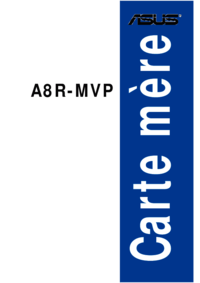


 (184 pages)
(184 pages) (32 pages)
(32 pages) (8 pages)
(8 pages) (120 pages)
(120 pages)







Hello, im noob :)